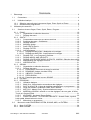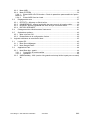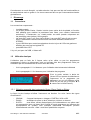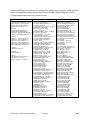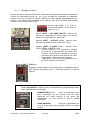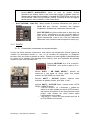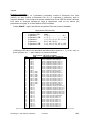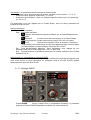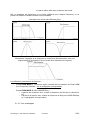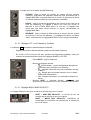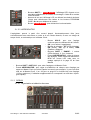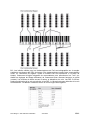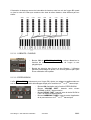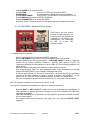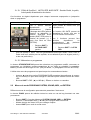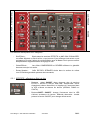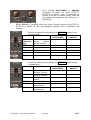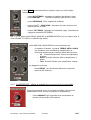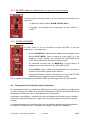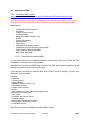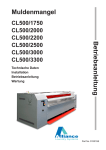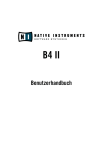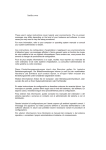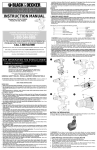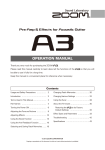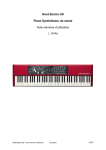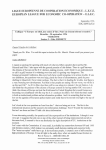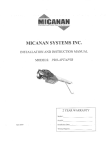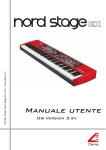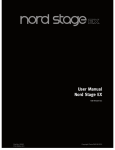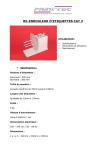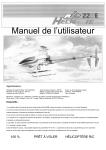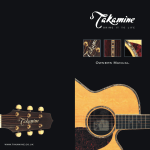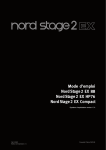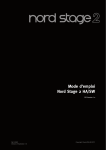Download Nord Stage 2 - Aide Mémoire _LD_
Transcript
Nord Stage 2 Piano de scène Aide mémoire d’utilisation L. Duffar Nord Stage 2 - Aide mémoire d’utilisation Août 2014 1/46 Sommaire 1 2 Démarrage ..................................................................................................................... 4 1.1 Connexions............................................................................................................ 4 1.2 Utilisation basique.................................................................................................. 4 1.2.1 Sélection manuelle des instruments Organ, Piano Synth ou Extern ................... 4 1.2.2 Utilisation des programmes................................................................................ 6 Utilisation plus avancée.................................................................................................. 7 2.1 Sections de sons Organ, Piano, Synth, Extern, Program ....................................... 8 2.1.1 PIANO...............................................................................................................10 2.1.1.1 Organisation et sélection des sons ............................................................10 2.1.1.1 Réglage des sons......................................................................................11 2.1.2 SYNTH..............................................................................................................12 2.1.2.1 Commandes communes aux autres sections ............................................12 2.1.2.2 Synthèse des sons : Oscillateurs...............................................................13 2.1.2.3 Réglage SHAPE........................................................................................15 2.1.2.4 Morphing Assign........................................................................................16 2.1.2.1 Sons SYNTH favoris..................................................................................16 2.1.2.1 Réglage FILTER........................................................................................16 2.1.2.2 Les enveloppes .........................................................................................17 2.1.2.2.1 Réglage de MOD ENV : Modulation d’enveloppe..................................18 2.1.2.2.2 Réglage de AMP ENV : Amplification d’enveloppe ...............................18 2.1.2.1 Réglage LOF : Low Frequency Oscillator ..................................................19 2.1.2.1 Réglage MOD & AMP VELOCITY : ...........................................................19 2.1.2.1 Réglage VOICE MODE MONO & LEGATO, UNISON : Sélection des voix20 2.1.2.2 Mémorisation des réglages d’un son .........................................................20 2.1.2.3 ARPEGGIATOR ........................................................................................21 2.1.3 ORGAN.............................................................................................................21 2.1.3.1 Organisation et sélection des sons ............................................................21 2.1.3.1 Réglage des sons......................................................................................23 2.1.3.1.1 Commandes communes à toutes les sections ......................................23 2.1.3.1.2 DRAWBAR (tirettes virtuelles LEDs).....................................................24 2.1.3.1.1 VIBRATO / CHORUS ...........................................................................26 2.1.3.1.2 PERCUSSION......................................................................................26 2.1.3.1.3 Paramétrages dans le menu SOUND ...................................................27 2.1.4 EXTERN ...........................................................................................................27 2.1.5 PROGRAM .......................................................................................................29 2.1.5.1 Utilisation basique .....................................................................................29 2.1.5.1 Mode Live : Mémorisation automatique des réglages ................................29 2.1.5.1 SLOT A & SLOT B : 2 jeux de réglages complets pour un programme......30 2.1.5.2 DUAL KB, MONO, PENDING LOAD, SORT MODE ..................................30 2.1.5.3 MST CLK : Master Clock : Synchronisation du tempo ...............................31 2.1.5.4 MORPHing ASSIGN : affecter un ou des réglages à la roue grise, à l’After Touch et à Control Pedal. ..........................................................................................31 2.1.5.5 KB ZONES : Keyboard Zones (Splits) .......................................................32 2.1.5.1 PStick & SustPed / LATCH PED & KB GATE : Sustain Pedal, Joystick, Latch pedal, désactivation du clavier .........................................................................33 2.1.5.2 Mémoriser un programme .........................................................................33 2.2 Menus du mode PROGRAM SYSTEM, SOUND, MIDI, ou EXTERN ....................33 2.2.1 2.2.2 Menu SYSTEM .................................................................................................34 Menu SOUND ...................................................................................................35 Nord Stage 2 - Aide mémoire d’utilisation Août 2014 2/46 2.2.3 Menu MIDI ........................................................................................................36 2.2.4 Menu EXTERN .................................................................................................36 2.2.4.1 Extern MIDI A/B CC Number : Choix du paramètre personnalisé de l’option MIDI CC 37 2.2.4.2 Extern MIDI Send on Load ........................................................................37 2.3 Réglages des sons ...............................................................................................37 2.3.1 EFFECTS : affectent un Slot à la fois ................................................................38 2.3.2 COMPRESSOR : affecte la globalité des sons envoyé à la sortie stéréo ..........40 2.3.3 REVERB : affecte la globalité des sons envoyé à la sortie stéréo .....................41 2.3.4 ROTARY SPEAKER .........................................................................................41 2.4 Changement des Librairies dans l’instrument........................................................41 2.5 3 Opérations système ..............................................................................................42 2.5.1 Mise à jour de l’OS............................................................................................42 2.5.2 Restauration de la configuration d’usine............................................................42 Logiciels extérieurs de contrôle du Nord........................................................................43 3.1 Logiciel PC............................................................................................................43 3.1.1 Nord Sound Manager........................................................................................43 3.1.2 Nord Sample Editor...........................................................................................43 3.2 Application iPad ....................................................................................................44 3.2.1 Nord Beat App : gratuit......................................................................................44 3.2.1.1 Connexion et fonctionnalités......................................................................44 3.2.1.2 Utilisation...................................................................................................45 3.2.2 IMIDIPatchbay : 26 € (version Lite gratuite mais trop limitée à part pour un essai) 46 Nord Stage 2 - Aide mémoire d’utilisation Août 2014 3/46 Contrairement au mode d’emploi, cet aide-mémoire n’est pas une liste de fonctionnalités et de manipulations mais un guide ou l’on trouve comment faire ce que l’instrumentiste cherche généralement. 1 Démarrage 1.1 Connexions Les connexions comprennent : - - - la pédale sustain ou la triple pédale Clavia : Sustain à droite (avec option bruit de pédale, et fonction Half pedaling pour moduler la persistance des notes, pour certains instruments seulement), « Sostenueto » ou « Latch pedal » au centre (sustain uniquement sur les premières notes jouées), Soft à gauche. les ports OUT jacks 1 et 2 (pour Left et Right). Les ports OUT jacks 3 et 4 peuvent servir à transmettre certains instruments sur une sortie différente, MONO ou en STEREO. le port USB Host pour toutes les opérations de mise à jour de l’OS et de gestion et d’édition des sons par les logiciels PC ports MIDI IN et OUT Il n’y a ni port pour clef USB, ni liaison wifi. 1.2 Utilisation basique L’utilisation peut se faire de 2 façons selon qu’on utilise ou pas les programmes (programmes d’usine au démarrage, mais qui peuvent être des programmes créés par l’utilisateur par des combinaisons de 2 son avec des effets). - Voir le paragraphe 1.2.1 ci-dessous pour l’utilisation des instruments individuels - Voir le paragraphe 1.2.2 ci-dessous pour l’utilisation des programs C’est la petite molette à droite de l’écran LCD qui permet de sélectionner l’instrument ou le programme par défilement (ce qui est d’ailleurs moins précis en jeu live que 2 boutons ◄ et ► comme sur le Nord Piano 2). 1.2.1 Sélection manuelle des instruments Organ, Piano Synth ou Extern La façon la plus basique d’utiliser l’instrument est d’activer l’un et/ou l’autre des types d’instruments : - ORGAN : 3 orgues électriques « vintages » FARFISA, VOX ou B3 PIANO : acoustique à queue ou droit, électrique, clavinet, et clavecin SYNTH : sons divers, surtout électroniques, peu intéressants en eux même sauf en superposition avec un piano (d’où l’intérêt du mode programme qui effectue des superpositions de qualité). Seul quelques instruments acoustiques peuvent éventuellement servir de « lead » mais avec qualité très moyenne. Nord Stage 2 - Aide mémoire d’utilisation Août 2014 4/46 - EXTERN : utiliser un autre instrument MIDI à partir du clavier du NS2, en superposant ou en juxtaposant ces nouveaux sons avec les sons internes, comme s’ils faisaient partie du NS2 ! Chacune des 4 sections du panneau de commande dispose de ses propres boutons de réglages, et notamment d’un bouton ON/OFF (situé sous un potentiomètre LEVEL) pour activer/désactiver l’instrument et ainsi jouer l’un ou l’autre, ou plusieurs en superposition. Le nom de l’instrument s’affiche brièvement sur l’écran quand on les fait défiler. Par contre c’est le nom du programme courant, et non de l’instrument qui s’affiche en permanence sur l’écran (même si on passe en mode Instrument comme indiqué, ce qui est très trompeur). Il faut aussi désactiver le mode PROGRAM, ce qui n’est pas intuitif car c’est la seule section qui ne dispose pas de bouton ON/OFF. De plus, le son d’un instrument n’est neutre que si aucun bouton EFFECT, REVERB ou COMPRESSOR n’est activé sur ON (allumé). Enfin le son ne sera unique que si aucun autre son des 2 autres sections n’est activé. C’est pour cela qu’il existe 3 boutons qui ré initialisent en une seule opération chaque section ORGAN, PIANO, ou SYNTH : - Boutons SHIFT + ORGAN INIT ou PIANO INIT ou SYNTH INIT de la section PROGRAM BANK : activer une seule section de sons ORGAN, PIANO ou SYNTH à partir de n’importe quel mélange de sons (et notamment un programme). L’effet est matérialisé par l’allumage des LEDs de la section correspondante (mais attention pas par l’allumage des LEDs des boutons INIT) La fonction du bouton ORGAN SPLIT est expliquée au paragraphe ORGAN. ORGAN PIANO REVERB Nord Stage 2 - Aide mémoire d’utilisation SYNTH COMPRESSOR Réglages du son EFFECTS ROTARY SPEAKER EXTERN PROGRAM Août 2014 5/46 1.2.2 Utilisation des programmes Pour activer le mode PROGRAM il suffit de sélectionner un programme. En effet, contrairement aux 3 autres sections de sons, la section PROGRAM ne comprend ni bouton ON/OFF ni potentiomètre de volume. Pour le volume, ce rôle est joué le potentiomètre LEVEL de chacun des instruments superposés ou juxtaposés dans le programme, et par le potentiomètre MASTER LEVEL. Par contre l’absence de bouton ON/OFF est plus déroutante car faute de connaitre la manipulation, on peut se retrouver dans l’incapacité de désactiver le programme. Pour cela, il faut utiliser les boutons ORGAN INIT, PIANO INIT ou SYNTH INIT comme expliqué au paragraphe précédent. La mémoire interne comporte 400 emplacements de programmes organisés en 4 banques A à D, ayant chacune 20 pages, avec 5 programmes par page. Cependant, en configuration d’usine, la banque D contient les même 100 programmes que la banque A, ce qui ne met à disposition que 300 programmes différents en configurations d’usine. Cette banque D peut donc être utilisée pour mémoriser des programmes modifiés ou créés, ou chargés. Un programme n’est pas un instrument, mais une superposition d’instruments avec des effets particuliers ou une répartitions des instruments entre les parties gauche et droite du clavier (split). Les instruments du Nord Stage 2 sont de 4 types (qui correspondent d’ailleurs à 4 sections du panneau de contrôle montrées au paragraphe précédent) : - ORGAN : Orgues PIANO : acoustique à queue ou droit, électrique, clavinet, et clavecin SYNTH : sons divers, acoustiques ou électroniques EXTERN : utiliser un autre instrument MIDI à partir du clavier du NS2, en superposant ou en juxtaposant ces nouveaux sons avec les sons internes, comme s’ils faisaient partie du NS2 ! La sélection d’un programme peut se faire simplement à l’aide des différents boutons de section autour de l’écran du panneau de contrôle (cf. copie ci-dessous) : - boutons PROGRAM BANK A à D : sélectionner une des 4 banques A à D boutons PROGRAM PAGE ◄ et ► : faire défiler les 20 pages de chaque banque boutons PROGRAM 1 à 5 : sélectionner l’un des 5 programmes dans chaque page. Heureusement d’autres modes de navigations permettent de retrouver facilement un programme en changeant le mode de classement et donc l’ordre de défilement des programmes par la molette à droite de l’écran. Les boutons SHIFT + SORT MODE permettent de basculer entre 3 modes de classement : - Aucun classement si ce n’est l’ordre des Banques, Pages et Programs (peu d’intérêt) ABC : classement alphabétique des noms de programme CAT : classement par catégorie des programmes o La molette fait défiler tous les programmes de la catégorie en cours Nord Stage 2 - Aide mémoire d’utilisation Août 2014 6/46 o Les boutons ◄ et ► de la section « PROGRAM PAGE » permettent de passer à la catégorie précédente ou suivante. Le programme s’affiche par son nom sur l’écran, précédé par son numéro (A:01:1 signifie Banque A, page 01, programme 1). Attention : Le nom du programme courant reste affiché sur l’écran même si on passe en mode Instrument en les sélectionnant soit même comme indiqué au paragraphe précédent, ce qui est très trompeur. Certains programmes portent l’abréviation MW ou AT dans leur titre, ce qui indique que la roue de modulation grise en haut à gauche du clavier (Modulation Wheel) ou l’After Touch (AT) sont utilisables sur ce programme. 2 Utilisation plus avancée Le nom de l’instrument s’affiche brièvement sur l’écran quand on les fait défiler, mais on donne ci-après la liste des instruments et leur numéro. Attention : ne pas se fier à l’affichage permanent du nom à l’écran qui concerne le programme courant, même si d’autres instruments sont sélectionnés manuellement ! Chaque section d’instrument est équipée des mêmes organes de contrôle qui permettent de jouer un son unique, ou une combinaison de sons superposés ou juxtaposer plusieurs sons sur 2 parties du clavier. Chaque son étant réglable indépendamment en volume et en tessiture (par décalage d’une octave), ainsi que l’activation des pédales Sustain et Latch et du Stick de Pitch. Nord Stage 2 - Aide mémoire d’utilisation Août 2014 7/46 En effet, chaque section ORGAN, PIANO, SYNTH et EXTERN comprend : - Potard LEVEL : pour régler le volume de l’instrument - bouton ON/OFF situé dessous pour activer ou désactiver cette section, boutons KB ZONE 2 ou 3 de la section PROGRAM : pour activer le split en 2 ou 3 - boutons SHIFT + KB SELECT : bascule pour affecter cet instrument à une des 3 zones du clavier Low, UP et High. Une double pression sur KB ZONE a le même effet de bascule. - Boutons OCTAVE gauche et droite : régler la tessiture de cet instrument - Boutons SHIFT + OCTAVE gauche : bascule entre SUSTPED, PSTICK et rien, pour activer la pédale Sustain, le Stick de Pictch ou rien - Bouton SHIFT + OCTAVE droite : bascule entre LATCH PEDal, KB GATE ou rien. o « LATCH PEDAL » ou « Sustenuto » (pédale du milieu de la triple pédale) est activé (LED allumée), elle permet de maintenir le son des premières notes jouées, sans affecter les notes jouées après l’enfoncement de la pédale, o « KB GATE » : aucun son n’est produit tant que la LATCH PEDAL est enfoncée Contrairement aux 3 autres sections de sons, la section PROGRAM ne comprend ni bouton ON/OFF (ni potentiomètre de volume). Pour désactiver et activer le mode PROGRAM il faut : 2.1 - boutons SHIFT + ORGAN INIT, PIANO INIT ou SYNTH INIT : désactive le mode PROGRAM et active une section unique avec des réglages neutres - sélectionner un Programme : active le mode PROGRAM Sections de sons Organ, Piano, Synth, Extern, Program Le panneau de contrôle comprend dans l’ordre, les sections ORGAN, PIANO, PROGRAM, SYNTH et EXTERN. La section PROGRAM correspond à 2 sons superposés ou en split, la Nord Stage 2 - Aide mémoire d’utilisation Août 2014 8/46 section EXERN doit correspondre au pilotage d’un module de son externe, tandis que les 3 autres correspondent à des moteurs d’instruments ORGAN, PIANO, SAMPLE SYNTH. La liste intégrale des sons d’usine est la suivante : Pianos Library Sample Library Sample Library (suite) GRAND 1.ConcertGrand1Amb StwD Lrg 5.3 2.Grand Lady D Stw D Med 5.3 3.Studio Grand 1 YaC7 Med 5.3 4.Electric Grand 1 CP80 5.3 SAMP 1.3 Violins MkII_Mellotron_v4 2.16 Violins M400_Mellotron_v4 3.22violins__ste SRv5 4.ChambStringsMarc_LiteVib _ste KHv4 5.FullStrings1__ste SRv5 6.StringEns_Tremelo_SRv4 7.16celli__ste SRv4 8.OrchStrings Marc_LiteVib _ste KHv4 9.SoloViolin1_Vib_SRv5 10.StringOrchestra_ _ste SRv4 11.StringQuartet_ _SRv4 12.String Section 1 M400_Mellotron_v4 13.Violins MMaster_Chamberlin 14.Vibrato Violin_Chamberlin 15.Harp__DVv4 16.M Harp Long Arpeggio_Chamberlin 17.Solo Cello M400_Mellotron_v4 18.Pizzicato_OrchStr_ste KHv5 19.Flute MkII_Mellotron_v4 20.HornTrio+Baryton_Split_ste CLv4 21.OrchTrumpets__ste KHv4 22.OrganFlute2_Lite_DVv4 23.Brass Section Pop 1_ste BR 24.Brass Section Pop 2_ste BR 25.FullOrchestra__ste SRv4 26.SoloTrumpet1_ _STv4 27.SoloTrumpet1_MutedF_STv4 28.Brass MkII_Mellotron_v4 29.Harmonica__DVv4 30.BolivianPanpipe__PSv4 31.BoysChoir M400_Mellotron_v4 32.Choir Aahs_ste BR 33.Choir Boys_ste BR 34.Choir Female_ste BR 35.Choir Mixed_ste BR 36.Choir Uuhs_ste BR 37.MixCustChoirM400_Mellotron_v4 38.Accordion1_Carina _PSv4 39.PumpOrgan1_Langegrd_ste PSv4 40.PumpOrgan2_Langegrd_ste PSv4 41.Fan Organ_Capri_ste PSv4 42.CathedralOrgan3__ste SRv4 43.CathedralOrgan5__ste SRv4 44.RMI Electra Harpsi PH 45.RMI Electra Piano PH 46.RMI Electra Piano+Harpsi PH 47.Celeste__STv5 48.Marimba__STv5 49.Metallophone__DVv4 50.Melodica_Fast_PSv4 51.Melodica_Fast_PSv4 52.DXPiano_ste_PH 53.CimbalomHardma1__ste PSv4 54.Toy Piano__ste DVv4 55.SmallChimes__STv4 56.M Acoustic Harpsicord_Chamberlin 57.WineGlasses M400_Mellotron_v4 58.TubularBells_Lite_STv4 59.Mandola MkI_Mellotron_v4 60.Rock Guitar MkII_Mellotron_v4 61.Contra Bass_Plucked_STv4 62.Bass Flageolet BR 63.Fretless Bass BR 64.BCL Slap Bass BR 65.FndJazzPlectrum_Direct_CLv4 66.Eminent full medium PH 67.Eminent upper 16 medium PH 68.Eminent upper 8 medium PH 69.Eminent upper 4 medium PH 70.Logan String Melody II Orch.lite PH 71.Polymoog Vox Humana BR 72.solinaviola 73.SynthPad1__ste CLv4 74.SynthPad2__ste CLv4 75.Pink Noise 76.White Noise 77.Recorder M400_Mellotron_v4 78.Tenor Sax MkI_Mellotron_v4 79.Trombone__ste STv4 80.12StringGit__DVv4 81.solinabass+cello+v+v 82.solinaviola+violin 83.solinaviolin 84.VP-330-Male8 85.VP-330-Male4Female4 86.VP-330-Male8Female4Ens 87.DX7IIC AnaStrings BR 88.DX7IIC E Guitar BR 89.DX7IIC FM Powerbass BR 90.DX7IIC Jazz Guitar_ste BR 91.DX7IIC Touch Perco BR 92.MM 3 OSC Bass BR 93.MM 3 Tune Lead BR 94.MM Detune Saw Lead BR 95.MM Fat Square Bass BR 96.MM Fusion Bass BR 97.MM Hammer Mini Lead BR 98.MM Soft Lead BR 99.MM Standard MM Bass BR 100.MM Synth Violin BR 101.P5 BeatItWave BR 102.P5 Click Organ BR 103.P5 Crazy Singer BR 104.P5 Fatty Brass BR 105.P5 Funkesizer BR 106.P5 Lead Unison BR 107.P5 Muted Synth BR 108.P5 PitchaPoly BR 109.P5 PPG Lead BR 110.P5 Saga Synth BR 111.P5 Saw Unison BR 112.P5 Spit Brass BR" 113.P5 SuperLeadUnison BR 114.2Celli Vib__ste SRv4 115.StrEnsPizzicato__SRv4 UPRIGHT 1.Black Upright Petrof Med 5.3 2.Queen Upright Bdorf Med 5.3 3.Romantic Upright Schimmel Med5.3 4.Saloon Upright Baumgardt Sml 5.3 E.PIANO1 1.EPiano 1 Mk I Low Deep 5.3 2.EPiano 2 Mk I ClosIdeal 5.3 3.EPiano 3 Mk II Shallow 5.3 4.EPiano 4 Mk V ClosIdeal 5.3 5.EP5 Bright Tines CustomMod 5.3 6.EP6 SparkleTop Vintage67 5.3 E.PIANO2 1.Wurlitzer 1 200A 5.3 CLAVINET 1.Clavinet D6 5.0 HARPSI 1.Ital Harpsich 1B Long Stri 5.0 2.Ital Harpsich 1D Lute 5.0 3.French Harpsi 1D Lo8 Lo4 5.0 Nord Stage 2 - Aide mémoire d’utilisation Août 2014 9/46 2.1.1 PIANO 2.1.1.1 Organisation et sélection des sons On dispose 19 « Pianos » (cf. tableau ci-dessus), répartis en : - 6 types dont les noms sont inscrits sur le tableau de commande avec une diode pour chacun d’eux pour matérialiser la sélection : Grand Piano, piano droit, E Piano1, E Piano2, Clavinet, Clavecin. - 1 à 6 modèles pour chaque type (cf. tableau ci-dessus) - - Le bouton situé sous les noms de Piano fait défiler en boucle les types de pianos, tandis que les diodes à côté des noms s’allument successivement, les 4 variantes sont sélectionnées à l’aide du bouton sous l’affichage LED MODEL. Le nom exact du Piano s’affiche alors brièvement sur l’écran. Les programmes par défaut dans l’instrument utilisent les sons par défaut en configuration d’usine, et risquent de ne plus marcher si certains sons sont remplacés par d’autres de la Nord Piano Library. Dans ce cas un signal d’avertissement est donné par, les LEDS TYPE et MODEL qui clignotent. - Boutons SHIFT + INFO : afficher le nom du piano en cours. En effet on rappelle que l’écran LCD affiche toujours le nom du programme en cours, même si on joue l’instrument d’une section. Nota : seul le type Clavinet est nommé par des lettres sur l’affichage LED MODEL (A, B, C, D), alors que les autres types sont numérotés par des chiffres. Cette différence tient au fait que ces sons émulent ceux de l’instrument réel Clavinet D6 et ses différentes variations. Nord Stage 2 - Aide mémoire d’utilisation Août 2014 10/46 2.1.1.1 Réglage des sons Comme les autres sections d’instrument, cette section est équipée des mêmes organes de contrôle qui permettent d’isoler un son, ou au contraire de superposer ou juxtaposer plusieurs sons sur 2 parties du clavier. Chaque son étant réglable indépendamment en volume et en tessiture (par décalage d’une octave), ainsi que l’activation des pédales Sustain et Latch et du Stick de Pitch. boutons KB ZONE 2 ou 3 de la section PROGRAM : pour activer le split en 2 ou 3 - - Bouton SHIFT + KB ZONE SELECT : affecter cet instrument à une partie du clavier (split). Une double pression sur KB ZONE a le même effet. - Boutons SHIFT + OCTAVE gauche : bascule entre activation de pédale Sustain, pitch stick, et rien - boutons SHIFT+ OCTAVE droite : bascule entre LATCH PEDAL, KBGATE et rien. o « LATCH PEDAL » ou « Sustenuto » (pédale du milieu de la triple pédale) est activé (LED allumée), elle permet de maintenir le son des premières notes jouées, sans affecter les notes jouées après l’enfoncement de la pédale, o « KB GATE » : aucun son n’est produit tant que la LATCH PEDAL est enfoncée Boutons SHIFT + DYNamic : Réglage de la réponse du son à la dynamique de frappe du clavier : zéro (réponse par défaut), et de 1 (moins de nuance) à 3 (plus de nuance). - Bouton ACCOUSTIC : bascule entre 2 composantes acoustiques des sons de piano (séparément ou ensemble) : o SGRING RESonnance : active le piano acoustique qui fait qu’une également les autres cordes, ce harmoniques (un peu comme le SUSTAIN). o LONG RELEASE : prolonge la persistance de la note, et du même coup amplifie l’effet de la pédale Sustain. Nord Stage 2 - Aide mémoire d’utilisation Août 2014 phénomène d’un note fait vibrer qui ajoute des fait la pédale 11/46 - - Boutons SHIFT + ACCOUSTICS : active le bruit de pédale Sustain (désactivé par défaut), dans le cas d’une triple pédale (la pédale simple ne dispose pas de cette fonctionnalité). Le réglage SYSTEM PEDAL doit être sur AUTO=PEDAL TRIPLE ou sur PEDAL TRIPLE. L’intensité du bruit se règle en décibel dans le menu SOUND > Piano Pedal Noise. SLOT DETUNE / CLAV EQ : Même bouton à fonctions différentes pour piano et clavinet - CLAV EQ pour Clavinet : émulation des réglages d’égalisation (brillance) de l’instrument Clavinet réel. - SLOT DETUNE pour piano utilisé dans un layer avec les Slots A et B : transforme le son du seul piano dans un layer, en son de piano droit bas de gamme (« detune » signifie désaccordé, mais le son n’est pas réellement désacordé, mais seulement harmoniquement moins pur) 2.1.2 SYNTH 2.1.2.1 Commandes communes aux autres sections Comme les autres sections d’instrument, cette section est équipée des mêmes organes de contrôle qui permettent d’isoler un son, ou au contraire de superposer ou juxtaposer plusieurs sons sur plusieurs parties du clavier. Chaque son étant réglable indépendamment en volume et en tessiture (par décalage d’une octave), ainsi que l’activation des pédales Sustain et Latch et du Stick de Pitch. boutons KB ZONE 2 ou 3 de la section PROGRAM : pour activer le split en 2 ou 3 - Bouton SHIFT + KB ZONE SELECT : affecter cet instrument à une partie du clavier (split). Une double pression sur KB ZONE a le même effet. - Boutons SHIFT + OCTAVE gauche : bascule entre activation de pédale Sustain, pitch stick, et rien - boutons SHIFT + OCTAVE droite : bascule entre LATCH PEDAL, KBGATE et rien. o « LATCH PEDAL » ou « Sustenuto » (pédale du milieu de la triple pédale) est activé (LED allumée), elle permet de maintenir le son des premières notes jouées, sans affecter les notes jouées après l’enfoncement de la pédale, o « KB GATE » : aucun son n’est produit tant que la LATCH PEDAL est enfoncée Nord Stage 2 - Aide mémoire d’utilisation Août 2014 12/46 2.1.2.2 Synthèse des sons : Oscillateurs Le bouton LOAD SOUND et la petite molette à droite de l’affichage LED permettent de faire défiler les 115 instruments (cf. tableau ci-dessus). NB : la plupart de ces sons SYNTH sont monophoniques (une seule note jouée à la fois). Le Bouton LOAD SOUND et la molette sous l’écran LED de la section « OSC » permettent à la fois de sélectionner un son parmi différents types de synthèse ou oscillateurs (SAMP de la Nord Sound Library), FM, Wave tables à l’ancienne, analog waveforme (plain, Shp, dtn ou Snc) et algorythme appliqué aux analog waveforms (Triangle, Sawtooth, Pulse). La logique de la succession des réglages avec le bouton LOAD SOUND puis la molette, est bizarre, mais elle se présente comme suit : LED réglé par Signification LED réglé par LOAD SOUND Molette SAMP Son SYNTH n° son de 1 à 115 FM Frequency Modulation 1:1…….. 9:1:2 (+FB) WAV Wavetable 1 à 62 Analog Waveforms Triangle - - - Shp dtn Snc Sawtooth - - - Shp dtn Snc Pulse - - - Shp dtn Snc Sample : Sons de la Sample Nord Library sélectionnés par la molette sous l’écran LED. Il est possible d’ajouter ses propre sample avec le logiciel Nord Sample Editor. Potard SHAPE : interrupteur ON/OFF (pas de réglage continu) du Skip Attack Sample. When Samples are being used, the Shape control can be used as a switch to active the Skip Sample Attack feature. When this is turned on, the sample playback will begin at a fixed, alternative starting point which will bypass most, if not all of the original attack portion of the Nord Stage 2 - Aide mémoire d’utilisation Août 2014 13/46 sample. Frequency modulation : Riche en harmoniques, un 1eroscillateur (modulator) module la fréquence d’un 2ème (carrior), qui peut moduler la fréquence d’un 3ème (3 « operators » maximum), avec un éventuel feedback. C’est pourquoi la molette molette sous l’écran LED fait défiler l’affichage LCD selon la séquence suivante qui reste à comprendre, mais qui est décrite plus précisément à la page 31 du User Manual (FB=Feed Back) : Potard SHAPE : règle l’intensité de la synthèse FM et de l’éventuel feedback. Algorythmes FM (résumé) - 1 operator +FB : 2 operators : 2 operators +FB : 3 operators : 3 operators : 3 operators +FB : 3 operators +FB : néant 1:1, 2:1,............................9:1 1:1, 2:1,……………………..9:1, 1:1:1, 2:1:1, 3:1:1, 5:1:1, 9:1:1, 2:2:1, 4:2:1, 8:2:1, 1:1:1, 1:2:1, 1:3:1, 1:5:1, 1:9:1, 1:1:2, 2:1:2, 3:1:2, 5:1:2, 9:1:2 L’affichage LED montre une abréviation de cette notation (sans les « : »), m ais avec un point à la place du « : » pour indiquer un éventuel feedback. Algorythmes FM (liste complète) LED LCD Description (FB = feedback) Sin 1-OP (+FB) Carrier only, with feedback 11 2-OP 1:1 Carrier + Modulator, same frequency 21 2-OP 2:1 Carrier + Modulator, frequency ratio 2:1 31 2-OP 3:1 Carrier + Modulator, frequency ratio 3:1 41 2-OP 4:1 Carrier + Modulator, frequency ratio 4:1 51 2-OP 5:1 Carrier + Modulator, frequency ratio 5:1 61 2-OP 6:1 Carrier + Modulator, frequency ratio 6:1 71 2-OP 7:1 Carrier + Modulator, frequency ratio 7:1 81 2-OP 8:1 Carrier + Modulator, frequency ratio 8:1 91 2-OP 9:1 Carrier + Modulator, frequency ratio 9:1 1.1 2-OP 1:1 (+FB) Carrier + Mod + FB, same frequency 2.1 2-OP 2:1 (+FB) Carrier + Mod + FB, frequency ratio 2:1 3.1 2-OP 3:1 (+FB) Carrier + Mod + FB, frequency ratio 3:1 4.1 2-OP 4:1 (+FB) Carrier + Mod + FB, frequency ratio 4:1 5.1 2-OP 5:1 (+FB) Carrier + Modulator, frequency ratio 5:1 6.1 2-OP 6:1 (+FB) Carrier + Mod + FB, frequency ratio 6:1 7.1 2-OP 7:1 (+FB) Carrier + Mod + FB, frequency ratio 7:1 8.1 2-OP 8:1 (+FB) Carrier + Mod + FB, frequency ratio 8:1 9.1 2-OP 9:1 (+FB) Carrier + Mod + FB, frequency ratio 9:1 9.1 2-OP 9:1 (+FB) Carrier + Mod + FB, frequency ratio 9:1 111 3-OP 1:1:1 Carrier + Mod + FB, same frequencies 211 3-OP 2:1:1 Carrier + Modulators, frequency ratios 2:1:1 311 3-OP 3:1:1 Carrier + Modulators, frequency ratios 3:1:1 511 3-OP 5:1:1 Carrier + Modulators, frequency ratios 5:1:1 911 3-OP 9:1:1 Carrier + Modulators, frequency ratios 9:1:1 221 3-OP 2:2:1 Carrier + Modulators, frequency ratios 2:2:1 421 3-OP 4:2:1 Carrier + Modulators, frequency ratios 4:2:1 821 3-OP 8:2:1 Carrier + Modulators, frequency ratios 8:2:1 1.11 3-OP 1:1:1 Carrier + Mod + FB, same frequencies 1.21 3-OP 1:2:1 Carrier + Mod + FB, freq. ratios 1:2:1 1.31 3-OP 1:3:1 Carrier + Mod + FB, freq. ratios 1:3:1 1.51 3-OP 1:5:1 Carrier + Mod + FB, freq. ratios 1:5:1 1.91 3-OP 1:9:1 Carrier + Mod + FB, freq. ratios 1:9:1 1.12 3-OP 1:1:2 Carrier + Mod + FB, freq. ratios 1:1:2 2.12 3-OP 2:1:1 Carrier + Mod + FB, freq. ratios 2:1:2 3.12 3-OP 3:1:2 Carrier + Mod + FB, freq. ratios 3:1:2 5.12 3-OP 5:1:2 Carrier + Mod + FB, freq. ratios 5:1:2 9.12 3-OP 9:1:2 Carrier + Mod + FB, freq. ratios 9:1:2 Tip! The one-operator algorithm can be used to produce a perfect sine-wave, if the Shape knob is set to zero. Nord Stage 2 - Aide mémoire d’utilisation Août 2014 14/46 Wavetables : 62 waveforms sélectionnés par la petite molette. - Waveforms avec pics hauts dans le spectre, émulant la voix humaine : 3,7, 8, 12 - Waveforms avec spectres superposés : 5, 6,18,19 - Waveforms avec brillance, mais une fondamentale plus douce que les harmonique : 21, 23, 26, 27 Cet algorythme n’est pas réglable par le Potard Shape, mais les filtres permettent de modifier le timbre du son. Analog waveforms: - - - - : Plain waveform - Shp : Shapeable waveform o o Triangle : Harmoniques impaires et faibles, que le Potard Shape permet d’amplifier Sawtooth : Contient toutes les harmoniques, et le Potard Shape décale la phase des 2 super harmoniques jusqu’à 180° soit une octave Pulse : Harmoniques impaires à 50% de la largeur d’impulsion (onde carrée). Les harmoniques peuvent être réglées de façon continue grâce au Potard Shape qui règle la largeur d’impusion de 0 à 50%. Dtn : Dual de-detuneable waveform. Deux oscillateurs avec réglage de leur décalage relatif par le Potard Shape de -12 à +12 demi tons Snc : Synced waveform. Oscillateurs décalé par un second oscillateur par le Potard Shape de 0 à 10. o - Superposition ou, juxtaposition de 18 sons SYNTH Non seulement un son SYNTH peut être produit par différentes technologies indiquées plus haut, mais encore on peut superposer ou juxtaposer jusqu’à 18 sons SYNTH répartis dynamiquement entre les Slots A et B. 2.1.2.3 Réglage SHAPE - Potard SHAPE : comme indiqué dans le paragraphe précédent, le paramètre réglé par le Potard SHAPE dépend de l’oscillateur de sons sélectionné. Nord Stage 2 - Aide mémoire d’utilisation Août 2014 15/46 - Potard SHAPE MODE : règle l’intensité de modulation appliquée au paramètre SHAPE. - Potard LFO : SHAPE. règle le type de modulation appliqué au paramètre - Potard MOD ENVeloppe : idem 2.1.2.4 Morphing Assign Cette fonction de la section PROGRAM, décrite dans le paragraphe correspondant, permet de moduler dynamiquement (à la main en cours de jeu) le paramètre SHAPE par les réglages affectés à la roue grise, à l’After Touch et à Control Pedal. 2.1.2.1 Sons SYNTH favoris Il existe 300 emplacements de sons favoris, dont 222 sont remplis en configuration d’usine. Pour y accéder : - Boutons SHIFT + LOAD SOUND (la LED LOAD SOUND clignote tant que le mode favori est actif). Tourner la molette sous l’écran LED pour sélectionner un son Il est immédiatement disponible Bouton LOAD SOUND pour sortir du mode favori 2.1.2.1 Réglage FILTER C’est le réglage le plus important pour créer un timbre de son SYNTH. Le contenu harmonique du son produit par l’oscillateur peut être sculpté par le FILTER, qui peut luimême être modulé par différentes fonctions. Les différents TYPEs de FILTRES sont : (cf. illustrations plus bas) - LP12 & LP24 (Low-Pass) : filtres passe-bas, filtrant les fréquences supérieures à la fréquence de coupure (cutoff); LP12 (pente de 12 db/octave) laissant plus d’harmoniques que LP24 (24 db/octave). - HP (High-Pass) : filtre passe-haut, filtrant les fréquences inférieures à la fréquence de coupure. - BP (Band-Pass) : filtre passe-banbe, filtrant les fréquences éloignées de la fréquence de coupure (cutoff) - NOTCH : filtre coupe bande, filtrant les fréquences proches de la fréquence de coupure (cutoff) Les paramètres de FILTRE sont : - Potard FREQ : Fréquence de coupure (cutoff) - Potard RESONNANCE : Résonnance du filtre (accentuant les fréquences proches de la fréquence de coupure du filtre, rendant le son plus « étroit ») - « KB TRACK » : Boutons SHIFT + TYPE : permet d’éviter un phénomène acoustique qui fait que le réglage de filtre Nord Stage 2 - Aide mémoire d’utilisation Août 2014 16/46 n’a pas le même effet selon la hauteur de la note. NB : le paramètre de résonnance a une limite (différente pour chaque fréquence), ou se produit un sifflement instable rendant le son inutilisable. Illustration des actions des différents filtres LP12 & LP24 (Low Pass) HP (High Pass) BP (Band Pass) NOTCH Exemple de 3 réglages de la fréquence de coupure de filtre passe-bas, avec une augmentation de résonnance (pic au niveau de la fréquence de coupure) Les différentes modulations du filtre sont : - Potard FREQ MODE 1 : permet de régler l’intensité de la modulation du Potard LFO (Low Frequency Oscillator ; voir le paragraphe correspondant). - Potard FREQ MODE 2 (VEL & MODE ENV) : o à gauche de la position zéro, module la fréquence de filtre par la vélocité du jeu. o à droite de la position zéro, module la fréquence de filtre par le MOD ENVelop (cf. le paragraphe correspondant) 2.1.2.2 Les enveloppes Nord Stage 2 - Aide mémoire d’utilisation Août 2014 17/46 L’enveloppe est la forme du volume du son entre le moment ou la note est pressée et après le moment où elle est relâchée. Elle est découpée en 3 étapes qui correspondent à 3 potards pour chacun des 2 réglages d’enveloppe : MODulation et AMPlification. 2.1.2.2.1 Réglage de MOD ENV : Modulation d’enveloppe Ce paramètre règle les durées des 3 phases de la note, mais l’effet n’est pas évident à discerner, au moins sur certains sons. 3 potars pour les 3 étapes de MOD ENVelop : - ATTACK : règle le temps de montée du volume de son jusqu’au maximum. - DECAY : règle le temps de décroissance du volume de son tant que la note est maintenue. Le réglage maxi ne donne pas une durée infinie, contrairement au réglage AMP ENV. - RELEASE : règle le temps de décroissance du volume de son à partir du moment ou la note est relâchée. Le réglage maxi ne donne pas une durée infinie, contrairement au réglage AMP ENV. 2.1.2.2.2 Réglage de AMP ENV : Amplification d’enveloppe Ce paramètre règle également les durées des 3 phases de la note, mais influe beaucoup plus fortement sur le rendu du son, et lui attribue son timbre plus ou moins DOUX ou DUR, et PINCéE ou STATIQUE. Nord Stage 2 - Aide mémoire d’utilisation Août 2014 18/46 3 potars pour les 3 étapes de AMP ENVelop : - ATTACK : règle le temps de montée du volume de son jusqu’au maximum, mais dans une proportion beaucoup plus importante que le régalge MOD ENV, mais agit aussi sur le volume, au point que 10 donne un volume tellement faible qu’il est quasiment inutilisable. - DECAY : règle le temps de décroissance du volume de son tant que la note est maintenue. Le réglage 0 donne une note très courte, et associée à une ATTACK faible donne un son dur. Le réglage maxi donne pas une durée infinie (comme un orgue), contrairement au réglage MOD ENV. - RELEASE : règle le temps de décroissance du volume de son à partir du moment ou la note est relâchée. . Le réglage maxi donne une durée infinie, contrairement au réglage MOD ENV (ce qui est peu intéressant). 2.1.2.1 Réglage LOF : Low Frequency Oscillator L’oscillateur LFO possède les caractéristiques suivantes : - Capacité de produire des waveforms (ondes) de très faible fréquence - De ce fait le LFO n’est pas fait pour produire des fréquences audibles, mais pour moduler les autres fonctions comme les réglages SHAPE ou FILTER. - Potard RATE : règle la fréquence - Bouton de sélecteur d’onde : o (LED éteintes) : (carré) changements abruptes de modulation pour les trilles et les trémolos. o : sawtooth (dents de scie) pour modulation de type « ramp » : triangle pour les vibrato naturels, et les « classic o pulse width modulations » o S/H : Sample & Hold pour une modulation aléatoire et douce Boutons SHIFT + sélecteur d’onde : MST CLK pour synchroniser la fréquence du LFO sur le Master Clock du NS2 - 2.1.2.1 Réglage MOD & AMP VELOCITY : Ce réglage détermine sur quoi va influer la vélocité du jeu sur le clavier. Ces 2 bouton sont placés da ns la section VOICE ci dessous Nord Stage 2 - Aide mémoire d’utilisation SHIFT + AMP ENV VELOCITY : le volume du son est contrôlé par la vélocité du jeu sur le clavier SHIFT + MODE ENV VELOCITY : l’amplitude de l’enveloppe de modulation est contrôlé par la vélocité du jeu sur le clavier Août 2014 19/46 2.1.2.1 Réglage VOICE MODE MONO & LEGATO, UNISON : Sélection des voix Ce réglage détermine des modes de voix comme les sons polyphoniques (LEDs éteintes), monophoniques (MONO ou LEGATO), le glissement entre les notes (GLIDE) qui affecte les modes monophoniques, et le mode UNISON. - bouton VOICE MODE : bascule entre le mode Polyphonique (LEDs éteintes) et 2 modes monophoniques. Seulement une note est alors entendue à la fois, et en jouant Legato (note suivante enfoncée avant le relâchement de la 1ère note) le Potard GLIDE peut affecter le son de la 2ème note par un effet de glissement. - MONOphonique : L’effet de GLIDE est obtenu quelque soit le jeu (legato ou non). De plus en jouant une 2ème note sans lâcher la 1ère, celle-ci est rejouée quand on relâche la 2ème note. - LEGATO : L’effet de GLIDE est obtenu uniquement en jeu legato (attention le jeu doit être rapide sinon la 2ème note n’est pas entendue !). Si la 1ère note n’est pas relâchée, elle n’est pas rejouée au relâchement de la 2ème contrairement au mode MONO. - Potard GLIDE (Portamento) : Glissement du son entre la 1ère et la 2ème note jouée. Plus l’écart est grand entre les 2 notes et plus le temps de glissement est long. - Bouton UNISON : des oscillateurs câchés (de 1 à 4 selon les sons), superposent plus ou moins de voix légèrement « décalées » (detuned), selon le réglage du bouton 1, 2 , 3, 1 MULTI, 2 MULTI, 3 MULTI, ce qui a pour effet « d’engraisser » le son - Bouton VIBRATO : le vibrato peut être obtenu manuellement (AT), automatiquement (DLY1, DLY2, DKL3), ou automatiquement et manuellement (WHL) : o AT : le vibrato est déclenché manuellement par l’action aftertouch sur le clavier o DLY1, DLY2, DLY3 ; le vibrato a un rendu d’autant plus « lent » entre les réglages 1 et 3. o WHL ; le vibrato automatique peut être accentué manuellement par l’action de la route grise à gauche au dessus du clavier 2.1.2.2 Mémorisation des réglages d’un son Au préalable le paramètre Memory Protect doit être réglé sur OFF (ON par défaut ; cf. paragraphe sur menu SYSTEM). Nord Stage 2 - Aide mémoire d’utilisation Août 2014 20/46 - - Boutons SHIFT + STORE SYNTH : l’affichage LED clignote et on peut alors sélectionner le numéro de stockage à l’aide de la molette LOAD SOUND. Nommer le son sur l’affichage LCD, en utilisant la molette à droite de l’écran pour sélectionner des lettres et les boutons PROGRAM PAGE ◄ et ► pour déplacer le curseur. Bouton STORE SYNTH : pour déclencher la mémorisation 2.1.2.3 ARPEGGIATOR L’arpégiateur permet à partir d’un accord plaqué, d’automatiquement faire jouer successivement ses notes dans un ordre et à une vitesse donnés, et avec un calage de tempo choisi, ou automatique sur le Master Clock. - - - Bouton HOLD : pour que l’arpège continue après le relâchement de l’accord ON ; pour activer l’argpégiateur Bouton de direction : UP (LEDs éteintes), DN (Down), U/D (up & down), RND (Random, aléatoire) Boutons SHIFT + RANGE : 1 octave (LEDs éteintes), 2, 3 ou 4 octaves Potard ARPEGGIATOR : régler la vitesse des arpèges. Cette vitesse est affichée en BPM sur l’écran LCD mais avec un cadage expliqué à la page 35 du User Manual Boutons SHIFT + MST CLK : pour caler l’arpège sur le Master Clock. Potard ARPEGGIATOR : pour régler la subdivision de chaque note d’arpège par rappor au Master Clock (en mètre d’après le manuel); par exemple, ½ pour une demi note sur le Master Clock, ¼ ou 1/8 pour un quart ou un huitième de note d’arpège (1/32 au maximum). L’indication supplémentaire T correspond à un effet de « triplet » (plus rapide). 2.1.3 ORGAN 2.1.3.1 Organisation et sélection des sons Nord Stage 2 - Aide mémoire d’utilisation Août 2014 21/46 Bouton ORGAN MODEL de la section « ORGAN » : Emulation de 3 Types d’orgues réels : - FARFisa : instrument vintage à son “bourdonnant” typique VOX Continental : orgues combos à transistors à sons nasillards B3 : orgue électromécanique à roues phoniques à sons puissants Vox Continental Orgues à transistors Farfisa Combo Compact FARFISA Le son “bourdonnant” typique de cet orgue à transistors vintage est un des sons d'orgue les plus caractéristiques et les plus facilement reconnaissables jamais créés, bien qu'il soit en réalité possible de tirer tout un éventail de sons de cet instrument. Notez que les voix ne sont pas supposées reproduire les instruments dont elles portent le nom, ces noms servant plutôt à décrire des caractéristiques tonales de base de chaque voix : FLUTE - doux, OBOE - nasillard, TRUMPET - cuivré etc. VOX : The Vox Continental L'orgue Vox™ d'origine est probablement le plus célèbre de tous les orgues combos à transistors sortis au début des années 60. La technologie à transistors a permis de fabriquer des orgues compacts et transportables. Par rapport aux orgues à roues phoniques et à leur son puissant, les orgues à transistors sonnaient généralement de façon plus nasillarde et plus faible, mais celui-ci avait un timbre caractéristique qui, associé à la portabilité et au design sympathique (clavier à couleurs inversées et pied chromé en Z), a rendu l'instrument extrêmement populaire à l'époque. Le son est intemporel et fidèlement recréé dans l'orgue portable Nord Stage 2. Le Vox Continental produit un son plus creux que le FARFisa, mais avec un caractère très intense. Nord Stage 2 - Aide mémoire d’utilisation Août 2014 22/46 HAMMOND NEW B3 B3 : Le modèle B3 est basé sur une modélisation numérique du classique orgue électromécanique à roues phoniques produisant des sons puissants. Cette simulation utilise des méthodes de pointe innovantes et perfectionnées pour capturer chaque nuance du son original, dont voici quelques exemples : • Un modèle numérique extrêmement précis du scanner original de chorus et vibrato. • Modélisation des rebonds de contact aléatoires pour chaque harmonique. • Modélisation des caractéristiques fréquentielles uniques du préamplificateur intégré, qui forme le “corps” du son. • Simulation de la disparition d'énergie dans les roues phoniques qui a pour résultat le typique son “compressé”. • Accordage authentique des roues phoniques conformément à la conception d'origine. • Réponse extrêmement rapide du clavier. • Polyphonie totale. 2.1.3.1 Réglage des sons 2.1.3.1.1 Commandes communes à toutes les sections Comme les autres sections d’instrument, cette section est équipée des mêmes organes de contrôle qui permettent d’isoler un son, ou au contraire de superposer ou juxtaposer plusieurs sons sur plusieurs parties du clavier. Chaque son étant réglable indépendamment en volume et en tessiture (par décalage d’une octave), ainsi que l’activation des pédales Sustain et Latch et du Stick de Pitch. - boutons KB ZONE 2 ou 3 : pour activer le split en 2 ou 3 Bouton SHIFT + KB ZONE SELECT : affecter cet instrument à une partie du clavier (split). Une double pression sur KB ZONE a le même effet. - Boutons SHIFT + OCTAVE gauche : bascule entre activation de SUSTain PEDal , PSTICK Pitch Stick, et rien - boutons SHIFT + OCTAVE droite : bascule entre LATCH PEDAL, KBGATE et rien. o « LATCH PEDAL » ou « Sustenuto » (pédale du milieu de la triple pédale) est activé (LED allumée), elle permet de maintenir le son des premières notes jouées, sans affecter les notes jouées après l’enfoncement de la pédale, Nord Stage 2 - Aide mémoire d’utilisation Août 2014 23/46 o « KB GATE » : aucun son n’est produit tant que la LATCH PEDAL est enfoncée 2.1.3.1.2 DRAWBAR (tirettes virtuelles LEDs) Les DRAWBAR (tirettes virtuelles en LED) ont des fonctions différentes selon le type d’orgue choisi : FARFisa : les tirettes ajoutent des harmoniques suivantes quand on joue la note C3 (Do3), dont les noms sont indiqués sous les LEDs VOX : les tirettes ajoutent les harmoniques selon le principe suivant (Les intitulés utilisés pour les tirettes du Vox sont sérigraphiés sur la rangée juste au-dessus des DEL de tirettes) : - Les sept tirettes de gauche contrôlent le niveau de chaque partiel. Chaque partiel à un intervalle harmonique fixe par rapport à la note jouée. L'illustration ci-dessous montre les intervalles de hauteur entre les tirettes quand on joue la note do3. Les intervalles varient pour le clavier du haut et le clavier du bas sur l'instrument d'origine, mais sont identiques sur le Nord Stage 2. - Les deux tirettes de droite contrôlent la somme de tous les partiels sous la forme d'un signal filtré sonnant d'une façon à la fois douce et sombre, et d'un signal non filtré sonnant de façon brillante et intense. NB : Si ces tirettes sont toutes deux au minimum (totalement "rentrées"),l'orgue Vox ne produira aucun son. Nord Stage 2 - Aide mémoire d’utilisation Août 2014 24/46 B3 : Les intitulés utilisés pour les tirettes/registres du Farf sont sérigraphiés sur la rangée supérieure au-dessus des DEL de tirettes. Les tirettes agissent comme des commutateurs on/off, ou “sélecteurs de registre” quand le modèle Farf est sélectionné. A la place de tirettes, l'instrument d'origine disposait de commutateurs pour sélectionner les "voix" (en réalité les réglages de filtrage différents) de l'instrument avec diverses hauteurs en pieds (octave). Les touches de tirette servent à activer et désactiver les voix. Les DEL 5-8 d'une tirette sont allumées si la voix est activée, et les DEL 1-4 d'une tirette sont allumées si la voix est désactivée. Le tableau ci-dessous donne le nom d'origine des registres. Nord Stage 2 - Aide mémoire d’utilisation Août 2014 25/46 L'illustration ci-dessous montre les intervalles de hauteur entre les voix de l’orgue B3 quand on joue la note do3. Bien que certaines voix aient la même hauteur, elles diffèrent par leur timbre. 2.1.3.1.1 VIBRATO / CHORUS - Bouton ON de VIBRATO / CHORUS : activer désactiver la fonction de scanner de Vibrato/chorus de l’orgue à roue polyphonique - Bouton de sélection des Chorus et des Vibratos : 3 Vibratos générés par décalage de phase, et 3 Chorus générés par l’ajout d’une modulation de la phase 2.1.3.1.2 PERCUSSION L’effet PERCUSSION (uniquement pour l’orgue B3) ajoute une attaque supplémentaire au son en utilisant un générateur d’enveloppe simple pour contrôler la 2ème ou 3ème harmonique : - Nord Stage 2 - Aide mémoire d’utilisation Bouton ON d’activation de la fonction PERCUSSION Bouton VOLUME SOFT : bascule entre niveau NORMAL et SOFT de percussion Bouton DECAY FAST : bascule entre la durée SLOW et FAST du temps de décroissance Bouton HARMONIC THIRD : bascule entre l’application de la percussion sur la 2ème ou 3ème harmonique Août 2014 26/46 NB : La percussion peut être utilisée sur le slot A ou le slot B à condition que les deux slots ne soient pas actifs en même temps dans une configuration de clavier à superposition ou à split. Si vous utilisez une superposition ou un split, alors la percussion ne sera disponible que pour le slot B. PRESET II Deux PRESET permettent de mémoriser 2 réglages d'orgue au sein d'un même programme, et également séparément pour le slot A et le slot B, pour chaque modèle d'orgue. Cela offre un moyen rapide d'alterner entre deux variations de son d'orgue sans avoir à changer de programme ou de slot. - Bouton PRESET II : bascule entre Presets I et II qui mémorisent tous les réglages de tirettes, de Vibrato et de Percusssion. Boutons SHIFT + ORGAN SPLIT de la section PROGRAM BANK : partage le clavier en 2 pour émuler un orgue à 2 claviers, l’un piloté par le SLOT A et l’autre par le SLOT B. 2.1.3.1.3 Paramétrages dans le menu SOUND Clic de touche du modèle B3 Le volume de clic peut être réglé dans le menu SOUND (Organ Key Click Level B3=NORMAL par défaut, LOW ou HIGH. 3 modes de roue phonique Les 3 modes VINTAGE 1 (par défaut), NORMAL et VINTAGE 2 sont réglables dans le menu SOUND (Organ Tone Wheel MODE=VINTAGE1) ORGAN KEYBOARD TRIG POINT : permet de changer la façon dont le clavier du Nord Stage 2 déclenche les sons d'orgue. Quand “High” est sélectionné, les sons d'orgue se déclenchent avant que l'enfoncement de la touche ne soit terminé. Ce mode imite précisément la façon dont un orgue à roues phoniques original (orgue B3) fonctionne. Plage : High, Low (par défaut) 2.1.4 EXTERN Cette section permet non seulement d’utiliser le NS2 comme un clavier MIDI pour jouer les sons d’un autre instrument, mais encore d’exploiter l’autre instrument comme s’il faisait partie du NS2, en superposant ou en juxtaposant ces nouveaux sons avec les sons internes ! Nord Stage 2 - Aide mémoire d’utilisation Août 2014 27/46 Au préalable le NS2 doit être connecté à un instrument MIDI par son port MIDI OUT, et un canal de MIDI (de 1 à 16) doit être spécifié dans le menu EXTERN pour chacun des Slots A et B (Extern MIDI A/B channel). Les mêmes canaux MIDI doivent être réglés dans l’instrument externe. - Attention, le potard PARAMETER n’est pas (seulement) un réglage de volume (cf. plus loin le bouton PARAMETER) Bouton ON/OFF : active désactive cette section - boutons KB ZONE 2 ou 3 : pour activer le split en 2 ou 3 parties Boutons SHIFT + KB ZONE SELECT : pour affecter les canaux A et B à 1 ou 2 portions du clavier (splits). Une double pression sur KB SELECT a le même effet. - Boutons OCTAVE SHIFT gauche et droite : décale la tessiture comme pour les autres sections d’instruments - Boutons SHIFT + OCTAVE SHIFT gauche : active le PSTICK (Stick de Pitch) - Boutons SHIFT + OCTAVE SHIFT droite : active la pédale Sustain - Bouton PARAMETER : bascule entre 3 paramètres dont on fait varier les valeurs avec le potard PARAMETER : o VOLUME : Volume du son de l’instrument externe o PROG CHANGE : sélection du programme (de 1 à 128 de l’instrument externe). Chaque LED du potard correspond à un programme. o MIDI CC : permet de transmettre des messages MIDI de changement de commande (CC) afin de contrôler le paramètre de votre choix sur l'instrument externe. Vous devez d'abord décider du numéro de contrôleur que doit transmettre l'encodeur Parameter, et cela se fait dans le menu Extern comme expliqué dans le paragraphe correspondant. NB ; certains paramètres de la section EXTERN se règlent dans le menu EXTERN, notamment : - le paramètre personnalisé pour le réglage MIDI CC. Si la fonction Send On Load est activée dans le menu Extern, les messages MIDI de changement de programme, de volume et de CC sont transmis par MIDI quand vous chargez un programme dans le Nord Stage 2. Si vous ne voulez pas que cela se fasse, assurez-vous que "Send On Load" est réglé sur "Off" dans le menu Extern. Nord Stage 2 - Aide mémoire d’utilisation Août 2014 28/46 2.1.5 PROGRAM C’est la petite molette à droite de l’écran LCD qui permet de sélectionner le programme par défilement (ce qui est d’ailleurs moins précis en jeu live que 2 boutons ◄ et ► comme sur le Nord Piano 2). 2.1.5.1 Utilisation basique On se reportera au paragraphe « Démarrage » pour la procédure basique de sélection des programmes. Le nom du programme courant s’affiche sur l’écran (même si on passe en mode Instrument en les sélectionnant soit même comme indiqué au paragraphe « Démarrage », ce qui est très trompeur). Un programme mémorise tous les réglages pour chacun des 2 Slots A & B (voir ci-dessous) : 6 instruments, 8 effets, 2 configurations externes, layers et splits. 2.1.5.1 Mode Live : Mémorisation automatique des réglages Le mode LIVE présente l’intérêt de mémoriser tous les réglages constamment, même après extinction du clavier. - Bouton LIVE : activer le mode LIVE Molette : sélectionner l’une des 5 mémoires LIVE Nord Stage 2 - Aide mémoire d’utilisation Août 2014 29/46 2.1.5.1 SLOT A & SLOT B : 2 jeux de réglages complets pour un programme Ces Slots correspondent à 2 jeux de réglages complets pour un programme : 3 sections de sons, 8 effets, 2 configurations externes, layers et splits. En activant les 2 Slots, cela permet notamment de superposer ou juxtaposer 2 sons d’une MEME section, ce qui est impossible autrement. NB : Pour les orgues, c’est plutôt la fonction ORGAN SPLIT qui permet de juxtaposer 2 orgues sur 2 parties du clavier (cf. paragraphe ORGAN). Allumer 1 ou 2 Slots en appuyant sur 1 ou 2 boutons. Dans ce dernier cas le Slot visé par les réglages est celui dont la LED clignote, et pour éteindre l’un des 2, presser l’autre tout en pressant celui à désactiver. Pour copier les réglages d’un Slot sur celui actif : presser le bouton de Slot actif puis tourner la petite molette pour afficher la lettre du Slot cible, et relâcher. 2.1.5.2 DUAL KB, MONO, PENDING LOAD, SORT MODE - DUAL KB / MONO : clavier MIDI externe / forcer la sortie en MONO DUAL KB Boutons SHIFT + DUAL KB (SLOT B) : permet d’utiliser le SLOT B à partir d’un clavier MIDI externe. On doit fixer le même canal MIDI dans le clavier MIDI et dans le menu MIDI du NS2. - MONO Boutons SHIFT + MONO OUTPUT (SLOT A) : sortie MONO uniquement. NB : certains instruments sont déjà MONO d’origine contrairement à ce qu’on pourrait croire (orgues, certains pianos etc …) PENDING LOAD / SORT MODE : désactiver chargement des programme / mode de classement des programmes PENDING LOAD Boutons SHIFT + PENDING LOAD (◄ de la section PROGRAM PAGE) : permet d’éviter de charger les programmes quand ils défilent avec la molette (pour gagner du temps ?) Nord Stage 2 - Aide mémoire d’utilisation Août 2014 SORT MODE Boutons SHIFT + SORT MODE (► de la section PROGRAM PAGE) : bascule entre classement dans l’ordre des banques (LEDs éteintes), alphabétique (LED ABC) ou par catégorie d’instrument (LED CAT). 30/46 2.1.5.3 MST CLK : Master Clock : Synchronisation du tempo Le Master Clock permet de synchroniser différentes composantes de la musique, comme les arpèges, le SYNTH LFO, le DELAY et les EFFECTS 1 et 2. - Taper 4 fois le bouton MST CLK : définir le rythme (l’écran LCD affiche 4 briques matérialisant les taps déjà entrés) Boutons SHIFT + MST CLK : régler le tempo avec la petite molette à droite de l’écran LCD Bouton SHIFT pour sortir du paramétrage de l’horloge Bouton MST CLK + petite molette à droite de l’écran LCD permet encore de modifier si besoin le tempo La suite est décrite dans les fonctions utilisant le Master Clock NB : si le NS2 reçoit un signal d’horloge sur le port MIDI IN le Master Clock se règle automatiquement sur cette valeur qui s’affiche sur l’écran LCD à côté de la mention EXT. 2.1.5.4 MORPHing ASSIGN : affecter un ou des réglages à la roue grise, à l’After Touch et à Control Pedal. Cette fonction consiste à affecter une gamme de réglage à l’un des 3 organes de commande WHEEL (roue grise à gauche et au-dessus du clavier), A TOUCH (After Touch), et CTRL PED (Pédale de contrôle). Les réglages concernent uniquement les potards ou curseur gradués par des LED. Le réglage de chaque organe se fait comme suit : - - Bouton WHEEL, A TOUCH, ou CTRL PED + tourner un potard à LED depuis la valeur min jusqu’à la valeur max souhaitée pour l’organe de commande. L’opération peut être répétée pour plusieurs potards par organe, puis sur chaque organe - On peut contrôler et ajuster le réglage en tapant 2 fois sur l’un des 3 boutons WHEEL, A TOUCH, ou CTRL PED, ce qui fait s’allumer les LED des valeurs min et max de chaque Potard affecté à l’organe de commande Appuyer à nouveau sur le bouton pour sortir du mode de contrôler/ajustement - Bouton WHEEL, A TOUCH, ou CTRL PED : pour effacer son affectation Réglages (potards ou curseurs LEDs) affectés par le MORPHing : Comme on le verra dans les paragraphes consacrés à réglage, le MORPHING peut s’appliquer à de nombreux réglages : - Potard LEVEL pour le volume de chaque instrument ORGAN, PIANO, SYNTH, et EXTERN Nord Stage 2 - Aide mémoire d’utilisation Août 2014 31/46 - Potard SHAPE de la section SYNTH Potard FREQ : pour les FILTERs de la section SYNTH DRAWBARS : tirettes virtuelles (LEDs) de la section ORGAN Potard RATE/TEMPO : pour EFFECT1 et EFFECT2 de la section EFFECTS Potard AMOUNT de la section EFFECTS DELAY Potard PARAMETER de la section EXTERN ROTARY Speed, uniquement pour la roue grise à gauche au-dessus du clavier 2.1.5.5 KB ZONES : Keyboard Zones (Splits) Cette fontion est une version évoluée du split classique, car le clavier peut être partagé en 3 parties, et ces parties sont matérialisées par l’allumage de LED au niveau des touches de split. Le réglage se fait comme suit : - - - Activer 2 instrument par leur bouton ON/OFF respectifs Bouton KB ZONES ce qui allume une LED au-dessus de la note de Split Presser plusieurs fois les boutons SHIFT + KB ZONE SELECT (sous le Potard de volume de la section ORGAN, PIANO ou SYNTH) pour allumer la LED LO (instrument affecté à la partie gauche) ou à les LEDs UP & HI (instrument affecté à la partie droite). Idem pour l’autre instrument pour l’affecter à l’autre partie du clavier. Pour éviter d’utiliser SHIFT on peut également taper 2 fois rapidement sur chaque bouton KB ZONE SELECT pour changer l’allumage des LEDs. Si besoin pour affecter un troisième instrument à droite du dernier (le précédent instrument de droite passant au milieu), presser le bouton KB ZONES 3, ce qui allume une 2ème LED sur la note délimitant la partie centrale et la partie droite. De plus, des instruments peuvent être superposés sur une même zone du clavier. NB : les réglages de Splits sont communs aux SLOT A & B. Pour ajuster l’emplacement des splits et régler leur tessiture respective : - - Boutons SHIFT + SET LO SPLIT : autant de fois que nécessaire pour positionner la LED séparant les parties gauche et centrale, sur la note souhaitée (les LED sont espacées de 4 notes). Idem SET HI SPLIT pour positionner la LED séparant les parties centrale et droite, sur la note souhaitée Sur chaque instrument la tessiture est réglée par leur bouton OCTAVE SHIFT respectif. Nord Stage 2 - Aide mémoire d’utilisation Août 2014 32/46 2.1.5.1 PStick & SustPed / LATCH PED & KB GATE : Sustain Pedal, Joystick, Latch pedal, désactivation du clavier Ces fonctions se règlent séparément pour chaque instrument superposés ou juxtaposés dans un programme. PStick & SustPed LATCH PED & KB GATE La fonction LATCH PED joue le rôle Ces 2 opions activées d’une pédale du même nom (ou séparéments ou « Sostenuto »). simultanément (d’après l’allumage des LEDs) permet La fonction KB GATE permet de d’activer ou désactiver la désactiver le clavier tant que la fonction SUSTAIN d’une LATCH PEDAL est enfoncée. pédale (SUST PED) et/ou la fonction de hauteur (+/- 2 Les 2 fonctions peuvent être tons) d’un Stick de Pitch activées séparément ou simultanément par plusieurs (PSTICK). pressions des boutons : - Boutons SHIFT + OCTAVE SHIFT - Boutons SHIFT + LATCH PED gauche - Pour les pianos le SUST PED est généralement activé par défaut, SUST PED et Pstick tous les 2 activés pour les synthés, et tout désactivé pour les orgues (mais il y a des cas particuliers). 2.1.5.2 Mémoriser un programme Le bouton STORE/STORE AS permet de mémoriser un programme modifié, renommer un programme ou réinitialiser certains paramètres du jeu. Mais au préalable le paramètre Memory Protect doit être réglé sur OFF (ON par défaut ; cf. paragraphe sur menu SYSTEM). L’édition des noms de programme est permise par les commandes suivantes : - 2.2 boutons ◄ et ► de la section PROGRAM PAGE permettent de positionner le curseur sur une lettre qu’on peut alors changer à l’aide de la petite molette à droite de l’écran LED. Boutons SHIFT + DEL (◄) ou INS (►) : Effacer ou insérer un caractère. Menus du mode PROGRAM SYSTEM, SOUND, MIDI, ou EXTERN Différents menus de configuration permettent de paramétrer l’instrument. Le bouton PANIC permet de relâcher toutes les notes en cas de bug émettant une note permanente. - Bouton SHIFT + l’un des 4 boutons SYSTEM, SOUND, MIDI, ou EXTERN. boutons « PROGRAM PAGE » ◄ et ► pour naviguer dans ces menus. Molette à droite de l’écran LCD pour changer d’option bouton SHIFT pour sortir du mode menu Nord Stage 2 - Aide mémoire d’utilisation Août 2014 33/46 On trouvera ci-après quelques un des paramètres réglés dans ces menus, qui sont tous décrits à la page 42 du User Manual. NB : Tous les paramètres de menu sont automatiquement mémorisés quand vous éteignez le Stage 2, à l’exception d’une seul : le paramètre MIDI Local On/Off qui revient toujours sur Local On à chaque mise sous tension du Nord Stage 2. 2.2.1 Menu SYSTEM • • boutons SHIFT + SYSTEM boutons◄ et ► de PROGRAM PAGE pour naviguer dans le menu - SUSTAIN PEDAL TYPE : Type AUTO=TRIPLE par défaut (permet de faire fonctionner à la fois la pédale simple Nord et la pédale triple avec le bruit de la pédale Sustain (par de bruit avec la pédal simple). Les autres options sont Open (polarité standard de Nord), Close (polarité inverse d’autres marques), et TRIPLE. La pédale triple KAWAI F-30 ne fonctionne par correctement sauf en mode pédale simple ce qui n’a aucun intérêt (les pédales Soft et « Sostenuto » ne fonctionnent pas, et la pédale Sustain en polarité Close fonctionne mais sans le bruit de pédale qu’on obtient avec la polarité Open incorrecte). La pédale simple Korg produirait le bruit de pédale Sustain, mais les avis sont partagés sur le bon fonctionnement et sa fiabilité. - SUSTAIN PEDAL USE as ROTOR : Si vous n'avez qu'une seule pédale branchée et désirez l'utiliser à la fois comme pédale forte (de sustain) et comme pédale de gestion de vitesse du rotor, activez ce réglage. Plage : On, Off (par défaut) - Rotor/Latch Pedal Type : permet de changer le type/polarité d'une pédale commutateur branchée pour contrôler l'entrée Rotor/Latch, au cas où son fonctionnement serait inversé. Plage : Open, Closed (par défaut) - Rotor/Latch Pedal Function : permet de changer la fonctionnalité d'une pédale commutateur branchée à l'entrée Rotor/Latch du Stage 2. Une telle pédale peut être utilisée pour contrôler la vitesse du rotor ou pour agir comme pédale de verrouillage/sostenuto (pédale tonale). Plage : Latch, Rotor (par défaut) - Rotor Pedal Mode : Si vous utilisez une pédale fugitive branchée à l'entrée Rotor/Latch et si vous l'avez réglée pour contrôler la vitesse du rotor, ce réglage vous permet de déterminer comment elle doit fonctionner. “Hold” signifie que la vitesse du rotor est élevée tant que la pédale est enfoncée et qu'elle redevient basse quand la pédale est relâchée (ou vice versa selon la polarité réglée pour la pédale). “Toggle” signifie que la commutation rapide/lente pour la vitesse du rotor se fait quand vous actionnez la pédale, comme une pédale commutateur on/off. Plage : Hold (par défaut), Toggle - Ctrl Pedal Type : Le Stage2 accepte de nombreuses pédales de contrôle couramment utilisées pour l'entrée de pédale de contrôle (Ctrl Pedal). Sélectionnez ici un réglage indiquant le type de pédale que vous utilisez. Si vous utilisez la pédale connectée alors que cette option est active, un pourcentage de 0 à 100 s'affichera pour indiquer la plage d'action de la pédale connectée. Cela peut servir à trouver un réglage adapté à une pédale qui n'est pas directement prise en charge. Plage : Roland EV-5 (par défaut) , Roland EV-7, Yamaha FC-7, Korg (EXP-2 & XVP-10), Fatar (& Studiologic VP/25) Nord Stage 2 - Aide mémoire d’utilisation Août 2014 34/46 - Control Pedal Use as Swell : Vous pouvez utiliser une pédale d’expression pour contrôler le Récit (Swell) de l'orgue). Si vous désirez le faire, réglez ce paramètre sur "Yes". Notez que même avec ce paramètre activé, si vous connectez une pédale à l'entrée Swell Pedal, ce réglage sera supplanté et vous pourrez utiliser les deux pédales séparément. Plage : No (par défaut), Yes - Swell Pedal Type : Ce réglage configure la pédale de Récit. Voir “Ctrl Pedal Type” cidessus pour des détails. Plage : Roland EV-5 (par défaut) , Roland EV-7, Yamaha FC-7, Korg (EXP-2 & XVP-10), Fatar (& Studiologic VP/25) - Swell Pedal Dest : Ce réglage configure la destination de la pédale de Récit. Réglezle sur Organ si seule la section orgue doit être contrôlée ou sur All si le volume de toutes les sections doit être contrôlé. Plage : Organ (par défaut), All - MEMORY PROTECTION ON/OFF : en configuration d’usine cette option est ON par défaut pour éviter de modifier les programmes internes. Mais il faut le régler sur OFF pour les modifier ou pour mémoriser un nouveau programmes ou un son SYNTH avec ses réglages personnalisés. - OUTPUT de ORGAN, PIANO et SYNTH : permet de sélectionner la paire de sortie pour chaque instrument (1 & 2 ou 3 & 4). - ORGAN KEYBOARD TRIG POINT : permet de changer la façon dont le clavier du Nord Stage 2 déclenche les sons d'orgue. Quand “High” est sélectionné, les sons d'orgue se déclenchent avant que l'enfoncement de la touche ne soit terminé. Ce mode imite précisément la façon dont un orgue à roues phoniques (orgue B3) original fonctionne. Plage : High, Low (par défaut) 2.2.2 Menu SOUND • • simultanément boutons SHIFT + SOUND « PROGRAM PAGE » ◄ et ► pour naviguer dans le menu - Organ Key Click B3 : Règle le niveau du clic de touche pour le modèle d'orgue B3. Plage : Low, Normal (par défaut), High - Organ Tonewheel Mode : Règle le niveau de diaphonie des roues phoniques et des artefacts de fuite de câble du modèle d'orgue B3. Plage : Clean, Vintage1 (par défaut), Vintage2 - Piano pedal noise : intensité du bruit de la pédale Sustain (en cas de pédale Triple) en décibels (zéro par défaut) - Piano String Res : Règle le niveau de résonance des cordes, fonction qui peut être activée pour certains pianos (acoustiques de taille Med, Lrg et XL). Plage : +/- 6 dB (par défaut 0 dB). - Synth Vibrato Rate : Détermine la vitesse du vibrato de synthé. MM Ce réglage est individuellement conservé dans chaque programme. Plage : 4.00 - 8.00 Hz (par défaut 6.00 Hz) Nord Stage 2 - Aide mémoire d’utilisation Août 2014 35/46 - Synth Dly Vibrato Amount : Détermine l'ampleur du vibrato de synthé quand un des modes de retard de vibrato est utilisé. Ce réglage est individuellement conservé dans chaque programme. Plage : 0-50 centièmes (la valeur par défaut est 25 centièmes) - FX Delay Mode : Détermine si le Delay doit changer la hauteur des répétitions produites à la manière d'un retard analogique, quand le bouton Rate/Tempo est tourné. Avec un réglage sur Normal, la hauteur ne change pas quand on bouge Rate/Tempo. Plage : Analog (par défaut), Normal - FX Rotary Speaker Acc : Détermine la durée d'accélération et de décélération de la cabine rotative. Plage : Low, Normal (par défaut), High 2.2.3 Menu MIDI • • simultanément boutons SHIFT + MIDI « PROGRAM PAGE » ◄ et ► pour naviguer dans le menu - MIDI Local Control : MIDI Local Control (contrôle MIDI local) détermine si le clavier et les commandes de façade du Nord Stage 2 contrôlent les instruments et programmes internes ou ne servent qu'à la transmission MIDI. Local On est le mode de jeu "normal". En mode Local Off, les actions sur la façade et le clavier ne sont transmises qu'en MIDI et ne contrôlent plus directement les sons internes. Plage : On (par défaut), Off. Local revient toujours par défaut sur On à chaque mise sous tension du Nord Stage 2. - MIDI Slot A/B Channel : Détermine le canal MIDI des slots A/B. Plage : 1-16, USB1USB16, Off (canal 1 par défaut pour A, canal 2 par défaut pour B) - MIDI Organ A/B Channel : Détermine le canal MIDI pour la section Organ A/B. Si un canal est sélectionné ici, vous pouvez n'assigner l'instrument correspondant à aucune zone de clavier, ce qui le rend actif mais accessible uniquement par MIDI. Plage : 116, USB1-USB16, Off (par défaut Off) - MIDI Piano A/B Channel : Détermine le canal MIDI pour la section Piano A/B. Si un canal est sélectionné ici, vous pouvez n'assigner l'instrument correspondant à aucune zone de clavier, ce qui le rend actif mais accessible uniquement par MIDI. Plage : 116, USB1-USB16, Off (par défaut Off) - MIDI Synth A/B Channel : Détermine le canal MIDI pour la section Synth A/B. Si un canal est sélectionné ici, vous pouvez n'assigner l'instrument correspondant à aucune zone de clavier, ce qui le rend actif mais accessible uniquement par MIDI. Plage : 116, USB1-USB16, Off (par défaut Off) - MIDI Dual KB Channel : Cela détermine le canal MIDI pour un clavier externe quand vous utilisez le mode double clavier (Dual KB) – voir page 15. Plage : 1-16, Off (par défaut 16) 2.2.4 Menu EXTERN • • simultanément boutons SHIFT + EXTERN « PROGRAM PAGE » ◄ et ► pour naviguer dans le menu Nord Stage 2 - Aide mémoire d’utilisation Août 2014 36/46 - La plupart des paramètres du menu Extern ont des rubriques séparées pour le slot A et le slot B. La plupart des réglages du menu Extern sont sauvegardés au sein d'un programme. Les seules exceptions sont “Extern MIDI A/B Channel” si Extern MIDI Mode est réglé sur Global et la fonction “Send on Load” qui est toujours globale. 2.2.4.1 Extern MIDI A/B CC Number : Choix du paramètre personnalisé de l’option MIDI CC - Sélectionner un numéro MIDI CC (0 à 119) avec la petite molette de l’écran LCD. Consulter le manuel de l’instrument pour trouver le numéro du paramètre désiré. Bouton EXIT pour sortir 2.2.4.2 Extern MIDI Send on Load Ce réglage détermine si tous les réglages concernant les messages MIDI de changement de programme, de volume ou de contrôleur (CC) dans la section Extern doivent ou non être automatiquement transmis par le Stage 2 lorsqu'un programme est sélectionné. Plage : Off (par défaut), On 2.3 Réglages des sons Les réglages des sons se font à la fois dans chacune des 4 sections ORGAN, PIANO, SYNTH et EXTERN, mais aussi dans les 5 sections spécialements dédiées aux effets : ROTARY SPEAKER, MASTER MEVEL, EFFECTS, COMPRESSOR et REVERB. Il existent différents types d’organes de réglage : - Boutons rotatifs : o o - Encodeur de valeur, entouré de LEDs témoins : la LED allumée indique la valeur du réglage Potentiomètres avec graduation gravée : à la sélection d’un programme, la position physique du Potard ne reflète pas le réglage mémorisé dans le programme, mais si on modifie la position du potar, le réglage et la graduation deviennent alors égauxs. On peut cependant consulter le réglage par défaut à l’aide du bouton SHIFT et en manipulant le Potard pour afficher sa valeur sur l’écran LCD. Boutons pressés : bascule entre différents choix, matérialisée par l’allumage d’une LED Nord Stage 2 - Aide mémoire d’utilisation Août 2014 37/46 REVERB ROTARY SPEAKER COMPRESSOR MASTER MEVEL EFFECTS Les effets se décomposent en 3 catégories : - Slot Effects : Situés dans les sections EFFECTS et AMP SIM / EQUALIZER, ces effets affectent un Slot à la fois, ce qui procure 2 jeux effets par instrument ou par programme. De plus l’option de synchronisation avec le Master Clock procure encore des possibilités supplémentaires de réglage du son. - Global Effects : Les effets COMPRESSOR et REVERB affectent la globailité des sons envoyés à la sortie. - Rotary Speaker : l’effet ROTARY SPEAKER située dans la section du même nom à l’extrême gauchedu panneau de commande, 2.3.1 EFFECTS : affectent un Slot à la fois - Boutons (gris) ON/OFF dans chacune des 4 sections EFFECT1, EFFECT2, DELAY, AMP SIM / EQUALIZER : active séparément chacun des effets, et l’applique à l’instrument dont la LED s’allume au-dessus du bouton (ORGAN, PIANO ou SYNTH). - Boutons SHIFT + ON/OFF : change l’instrument dont la LED s’allume au-dessus du bouton. Méthode alternative : double presser le bouton ON/OFF pour changer d’instrument. Nord Stage 2 - Aide mémoire d’utilisation Août 2014 38/46 - - Deux potards RATE/TEMPO et AMOUNT permettent de régler les effets EFFECT1, EFFECT2, et DELAY, selon un paramètre qui dépend du bouton de section d’effet. L’effet de ces potards peut également être affecté par le MORPHing. Bouton FOCUS : si plusieurs effets sont activés, permet basculer entre EFFECT1, EFFECT2 et DELAY (la LED correspondante s’allume) pour la destination des réglages. - Boutons de sélection de paramètre pour EFFECT1 : bascule entre les paramètres : Nom Effet Potard Potard RATE/TEMPO AMOUNT AAlternance entre Vitesse Balance PAN (Auto sorties stéréos Pan) gauche et droite TREM Tremolo Vitesse Amplitude RM Ring Modulation Vitesse Amplitude WA-WA Wah-Wah « pedal position » IntensitéWet/Dry A-WA1 Auto Wah 1 gamme IntensitéWet/Dry A-WA2 Auto Wah 2 gamme IntensitéWet/Dry - boutons de sélection de paramètre pour EFFECT2 : bascule entre les paramètres : Nom Effet Potard Potard RATE/TEMPO AMOUNT PHAS1 Phaser 1 (e-piano) Sorte de Tremolo PHAS2 Phaser 2 (e-piano) Sorte de Tremolo FLANGE Flanger ; Sorte de Vitesse Amplitude vibrato VIBE Vibrato Vitesse Amplitude CHOR1 CHOR2 Chorus1 : harmoniques Chorus2 : harmoniques Nord Stage 2 - Aide mémoire d’utilisation Août 2014 Vitesse Amplitude Vitesse Amplitude 39/46 L’effet DELAY produit des effets de répétion unique ou d’écho réglés comme suit : - potard RATE/TEMPO : décalage de répétion (pas d’écho si max) potard AMOUNT : Volume de répétition (pas d’écho si zéro) - potard FEEDBACK : Echo (répétitions multiples) - boutons SHIFT + PING PONG : alternance de l’écho entre les voix stéréos gauche et droite - bouton TAP TEMPO : décalage de la répétition régler (équivalent au réglage du potard RATE/TEMPO) NB : Il y a 2 types d’effet DELAY (ANALOG et NORMAL/DIGITAL) qui se règlent dans le menu SOUND : FX DELAY = ANALOG par défaut. L’effet AMP SIM / EQUALIZER est une combinaison de : - un égaliseur 3 bandes : 3 potards TREBLE, MED et BASS une émulation d’une combinaison d’amplificateur et d’enceinte sélectionné par le bouton faisant bascule entre : o JC : Enceinte Roland Jazz Chorus et amplificateur à lampe o Small ; Enceinte Wurlitzer 200A et amplificateur à lampe. o Twin : Enceinte Fender avec amplificateur à lampe Le réglage est le suivant : - Potard DRIVE : taux d’overdrive (distorsion commence quand la LED s’allume) 2.3.2 COMPRESSOR : affecte la globalité des sons envoyé à la sortie stéréo Règle la dynamique du son en montant les faibles volumes et en descendant les forts volume (c'est-à-dire un compression). - Potard AMOUNT règle l’intensité de la compression qui devient active quand la LED s’allume Nord Stage 2 - Aide mémoire d’utilisation Août 2014 40/46 2.3.3 REVERB : affecte la globalité des sons envoyé à la sortie stéréo Cet effet simule l’acoustique plus ou moins résonnante d’une pièce et se règle avec : - Le bouton du style de pièce (ROOM, STAGE, HALL) - Le potard (WET). de l’intensité de la résonnance de zéro (DRY) à 1 2.3.4 ROTARY SPEAKER Cet effet émule le son de l’enceinte tournante ROTARY et de son amplificateur, et se règle avec : - Bouton SLOW/FAST : bascule entre rotation lente et rapide du rotor - Bouton STOP MODE : Stop la rotation du rotor (mais il y a une subtilité qui reste à éclaircir, car l’activation de STOP MODE et de FAST donne également une rotation rapide du rotor) - En contrôlant cet effet avec un MORPHing, on peut obtenir un réglage continu de la vitesse au lieu de SLOW et FAST - Potard DRIVE : règle l’overdrive de l’amplificateur qui commence à produire une distorsion quand la LED s’allume - Une pédale Sustain ou Switch connectée sur le port Pedal ROTOR SPEED permet de régler la vitesse de rotation au pied NB : la rapidité du changement de SLOW à FAST peut être réglée dans le menu SOUND. 2.4 Changement des Librairies dans l’instrument En configuration d’usine, la mémoire de 500 Mo pour le piano est quasiment complètement occupée, ainsi que les 128 Mo de la mémoire de Samples, et 300 des 400 emplacements de programmes utilisant ces sons en superposition ou en split clavier. Cependant le Nord Stage 2 acceptent tous les sons fabuleux de la Nord Library à condition de sacrifier (temporairement) tout ou partie des sons d’usine (puisque la mémoire est déjà remplie). Le remplacement des sons par défaut par ceux des librairies gratuites de Nord nécessite la connexion en USB Host avec un ordinateur et le logiciel « Nord Sound Manager ». Nord Stage 2 - Aide mémoire d’utilisation Août 2014 41/46 Attention : - les programmes par défaut dans l’instrument utilisent les sons par défaut en configuration d’usine, et risquent de ne plus marcher si certains sons sont remplacés par d’autre de la Nord Sound ou Piano Library. Dans ce cas un signal d’avertissement est donné par le NS2. - C’est pourquoi le fichier qui permet de restaurer facilement la mémoire dans sa configuration d’usine est important (cf. paragraphe sur la restauration de la configuration d’usine) Les sons par défaut ne comprennent qu’une très petite partie des sons disponibles gratuitement (628 Mo sur 5,18 Go soit 12% !), et le DVD fourni avec l’instrument ne contient qu’une partie des librairies gratuites téléchargeables : - 5 Piano Library (1,14 Go) : fournies sur le DVD et téléchargeables sur http://www.clavia.se/main.asp?tm=Sound%20Libraries&cllibr=Nord_Piano_Library o Clavinet o Electric Grand o Electric Piano o Grand Piano o Harpsichord o Upright Piano - 10 Samples Library (4,04 Go) : http://www.clavia.se/main.asp?tm=Sound_Libraries o o o o o o o o o o 2.5 Mellotron : 2 orgues vintages basés sur des bandes enregistrées…. Chamberlin : …. et fournis sur le DVD AccordionOrgans AcousticElectric keyboards Brass & Woodwind Choirs and Voices GuitarBass Strings & StingMachines Synth Tuned Perc / Drums : instruments polyphoniques « percutés », et percussions rythmiques très limitées (orchestre et « Roland Kuit - Old Skool Drums ») Opérations système 2.5.1 Mise à jour de l’OS Le numéro de version s’affiche brièvement sur l’écran à l’allumage. Sa mise à jour nécessite une connexion USB Host avec un ordinateur. La mise à jour s’effectue en lançant sur l’ordinateur l’exécutable téléchargé (la version est indiqué dans le nom du fichier). Le logiciel indique alors la version de l’OS installée, et il suffit de cliquer sur Update pour lancer la mise à jour. 2.5.2 Restauration de la configuration d’usine En l’absence de port USB pour une clef, la restauration nécessite une connexion USB Host avec un ordinateur. Nord Stage 2 - Aide mémoire d’utilisation Août 2014 42/46 Si le programme Sound Manager est installé sur l’ordi, il suffit de cliquer sur le fichier « Nord Piano 2 Factory v1.1.np2b » pour lancer la restauration. 3 Logiciels extérieurs de contrôle du Nord 3.1 Logiciel PC 3.1.1 Nord Sound Manager Logiciel gratuit. Nord Sound Manager permet de modifier les sons par défaut, en remplaçant certains sons par d’autres disponibles sur les DVD ou téléchargeables sur le web (le Nord Piano 2 avec ses 628 Mo de mémoire ne peut contenir que 12% des 5,18 Go des librairies). Le DVD fourni avec l’instrument ne contient qu’une partie des librairies téléchargeables suivantes : - - 10 Samples Library téléchargeables (dont 2 « Mellotron » et « Chamberlin » founies surle DVD fourni avec l’instrument) http://www.clavia.se/main.asp?tm=Sound%20Libraries&cllibr=Nord_Sample_Library&clslib=Cha mberlin 5 Piano Library téléchargeables (et fournies intégralement sur le DVD de l’instrument) http://www.clavia.se/main.asp?tm=Sound%20Libraries&cllibr=Nord_Piano_Library Installer le logiciel, et si besoin installer manuellement le pilote USB s’il ne s’installe pas automatiquement. Lancer le logiciel et rallumer l’instrument s’il n’était pas éteint, sous peine qu’il ne soit pas détecté. La fenêtre principale du logiciel comprend 3 onglets, correspondant aux 3 sections d’utilisation du clavier Nord 2 : - Piano Sample Lib Programm Sous ces onglets, une barre verte indique le remplissage de la mémoire actuelle pour chacune des 3 sections. En configuration d’usine, la mémoire de 500 Mo pour le piano est quasiment complètement occupée, ainsi que les 128 Mo de la mémoire de Sample, et les 240 programmes disponibles. 3.1.2 Nord Sample Editor Logiciel gratuit Nord Stage 2 - Aide mémoire d’utilisation Août 2014 43/46 3.2 Application iPad 3.2.1 Nord Beat App : gratuit http://www.nordkeyboards.com/main.asp?tm=Software%20Tools&cltool=Nord_Beat Application gratuite de séquenceur, compatibles avec tous les claviers MIDI, car n’est pas limité aux percussions, mais fait office d’arpégiateur pour les instruments polyphoniques. Main features - 6-track MIDI Step Sequencer 8 Patterns Flexible cueing system 3 Velocity levels Adjustable Pattern Length (1-16) Shuffle Copy/Paste patterns Mute per track Tap Tempo Pad Mode with velocity support Load/Save song with program change NEW Flexible MIDI output routing NEW Flam, 32th and 32th triplets NEW MIDI Clock sync NEW 3.2.1.1 Connexion et fonctionnalités La connexion marche avec l’adaptateur MIDI de marque iRig, même sur un iPad Air avec l’adaptateur 30 broches pour le port lightning. Nord Beat 2 is a 6-track CoreMIDI Step Sequencer for iPad and a perfect companion for the Nord Drum 2 Modeling Percussion Synthesizer. It can also be used with any external MIDI drum module, synth or sampler (or even other iPads app via Virtual MIDI). Features: - 8 Patterns - 3 Velocity levels - Velocity faders - Adjustable pattern length (1-16) - Copy/Paste patterns - Flexible cueing system - Shuffle - Step modifiers for Flam, 32th and 32 triplet notes - Mute button for each track - Tap Tempo - Pad mode with velocity zones - Load/Save song - MIDI Setup (Channel/Note number) - Flexible MIDI input/output routing - Virtual MIDI support Nord Beat 2 requires a CoreMIDI compatible MIDI interface. Nord Stage 2 - Aide mémoire d’utilisation Août 2014 44/46 See the Nord Beat app in action with the Nord Drum 2 here: http://www.youtube.com/watch?v=Wnptn_pGXUY Please observe that Nord Beat does not produce audio on its own. It is a MIDI sequencer that sends MIDI messages to a CoreMIDI destination. What's New in Version 2.0.1 * iOS7 fixes * Added support for 8 Banks * Loading a song saved with a program will now wait until user answers "yes" or "no" on program change question 3.2.1.2 Utilisation Sequencer Nord Beat lets you create drum beats in classic 16 step grid with up to 8 patterns and offers great control over velocity. Patterns can be played back in two ways: In Sequence Mode, up to 8 patterns can be cued and will play in a chained fashion. Each pattern can be set to repeat up to 8 times to create a song progression. When Sequence Mode is turned off, a single pattern will loop until you cue another. Any pattern can be edited while playing and the Copy/Paste function lets you create variations over a pattern very quickly. There are 3 velocity levels represented by colors, and are easily changed by swiping up or down on the desired notes. The actual velocity values can be altered with the velocity faders for changing accents and dynamics in real-time. The Shuffle amount can also be changed on the fly and each of the 6 tracks can be muted individually. The Pattern length can be shortened (1-16) while playing for creating breakdowns or alternative time signatures. Three special step modifiers are available, letting you add a Flam, 32th note or 32th triplet to any of the steps of the sequencer. Pad Mode Nord Beat also features a Pad Mode that lets you play the Nord Drum 2 (or other MIDI gear) with your fingers and even gives you great control over the velocity! The center zones transmit full velocity and gradually gets lower towards the edges. The pads can be used simultaneously with the sequencer. Easy Setup Although designed with the Nord Drum 2 in mind, Nord Beat 2 can be used with any MIDI instrument. Just choose the desired MIDI-channel and Note Numbers in MIDI Settings menu and you're ready to go! It's also easy use Nord Beat app to sequence other iPad apps by routing the MIDI output to the input of your desired MIDI-compatible app, virtual or networked. Nord Stage 2 - Aide mémoire d’utilisation Août 2014 45/46 3.2.2 IMIDIPatchbay : 26 € (version Lite gratuite mais trop limitée à part pour un essai) http://www.imidipatchbay.com/ http://www.norduserforum.com/general-synthesizers-keyboards-forum-f6/new-ipad-appimidipatchbay-it-looks-familiar-t5347.html iMIDIPatchbay lets you organize your whole MIDI setup from one central point. Do you often divide your keyboards into zones to assign different sounds which might come from external sound expanders? Do you need to send Program Changes to your MIDI equipment? Well, then iMIDIPatchbay is definitely the right tool for you! LIST OF FEATURES OF FULL VERSION (see below for limitations of this LITE Version) - Create split and layer configurations very easily - Support for up to 4 master keyboards - Send volume and other control changes (reverb, chorus, pan) to your sound devices - Send Program Changes to your sound devices - Transpose sounds in octave steps - Transpose the hole rig in half-tone steps - Filter controller data (sustain, pitch-bend, modulation, expression, aftertouch) - Store configurations as songs for later recall - Switch song of iMIDIPatchbay from another app or MIDI device via Program Changes - Switch songs while holding down keys or holding e.g. the sustain pedal without getting stuck notes - Play all your sounds even if you don't have all your master keyboards with you: "master switches" allow you to make another master act as a substitute for it (advanced feature!) - Create setlists to arrange songs for your performances - Link multiple PDF documents (e.g. sheet music or notes) from Dropbox to each song - Backup settings to Dropbox - UI which is optimized for live usage WHAT EXACTLY CAN I DO WITH iMIDIPatchbay? As a keyboard player, you most probably know about splitting and layering sounds. While this can be done relatively easy on professional keyboards, it becomes more complex if your gear consists of multiple keyboards and sound expanders. iMIDIPatchbay makes building such configurations a lot easier than it has ever been before. After connecting your keyboards and other MIDI devices to the iPad, you can easily create split zones and assign sounds of your MIDI devices to them. It's also possible to route the MIDI data to other apps if they have a virtual MIDI port. Furthermore, you can filter out controllers which is great if you want e.g. pitch bend or sustain to affect only a subset of the active sounds. WHAT ARE THE LIMITATIONS OF THE LITE VERSION? iMIDIPatchbay Lite offers 1 MASTER section (full version: 4), 2 EXTERN sections (full version: 4) and only two programs to store to, and they are cleared if the app is terminated. The lite version has no "global transpose" and no setlist and PDF features. Besides that, when running in the background, the lite version terminates after 30 minutes. Nord Stage 2 - Aide mémoire d’utilisation Août 2014 46/46